4005 Zero2 4G
关键词
友善、NanoPi Zero2、RK3528、LPDDR4、LPDDR4X、eMMC、M.2 Key-E 2230、PCIe、无线网卡、USB2.0、RTC、FriendlyWrt、OpenWrt、Ubuntu、Type-C
一、简介
NanoPi Zero2是友善电子团队面向创客、嵌入式爱好者,电子艺术家、发烧友等群体推出的又一款完全开源的掌上创客神器。
二、硬件资源
1. 主芯片:瑞芯微 RK3528A
- CPU:四核 ARM Cortex-A53
- GPU:ARM Mali-450 GPU
- VPU:支持4K H265/H264 60fps解码,1080p H265/H264 60fps编码
2. 内存:1GB/2GB LPDDR4/LPDDR4X
3. 闪存:支持eMMC模块
4. 以太网:一个原生千兆以太网
5. 无线网络:一个M.2 Key-E 2230接口,支持PCIe无线网卡
6. USB接口:
- 一个USB2.0 Host A型口
- 一个USB-C接口,支持Device模式,可用于线刷eMMC
7. 一个microSD卡槽
8. 一个30-pin FPC GPIO接口
9. 调试:3.3V调试串口,波特率为1500000bps
10. 指示灯:2个GPIO控制的LED(SYS & LED1)
11. 其它:
- 一个2 Pin 1.27/1.25mm 低功耗RTC备份电池接口
- 具有RESET按键、RECOVERY按键,和MASK按键
12. 供电:DC 5V/2A,可通过USB-C或2.54mm排针接口供电
13. PCB尺寸:45*45*1.2mm
14. 工作环境温度:0℃ to 80℃


三、友善介绍页面
https://wiki.friendlyelec.com/wiki/index.php/NanoPi_Zero2/zh
四、硬件外设选配
1. 高通4G LTE模组:

2. 国产CAT4 4G模组
3. AX210、MT7922 PCIe无线模块
4. 外置MT7662 USB无线网卡、外置RTL8812 USB无线网卡。
五、软件功能演示
5.1 设备启动及网口调整
首先将FriendlyWrt系统烧写进TF卡。
友善官方烧写包版本:rk3528-sd-friendlywrt-23.05-docker-20241016.img.gz
NanoPi Zero2只有一个原生千兆网口,在官方FriendlyWrt系统中被定义为WAN口,所以我们需要在系统启动前将一条连接上游路由器的网线插入NanoPi Zero2的千兆网口,然后启动系统。
待系统启动完毕,在同一局域网内的PC上,使用浏览器打开下面的网址:
即为FriendlyWrt系统的管理页面,按正常方式登录即可。
点击 ”网络 - 接口“,在界面上点击wan和wan6后面的“删除”:

然后点击选项卡的“设备”,进入设备页面,点击br-lan后面的配置:

在配置页面中,点击“网桥端口”后面的下拉箭头,只选中eth0:

按保存,回到上一页面,然后按“保存并应用”:

这样,就把原生网口从WAN口调整为LAN口了。
将原生网口与PC的网口直连,重启系统,PC网口就会获得192.168.2.x这样的地址,启动完毕后,在PC上使用浏览器访问192.168.2.1,即可登录FriendlyWrt系统的管理页面。
5.2 系统总览

5.3 友善电子FriendlyWrt主要功能
5.3.1 支持通过PCIe及USB无线网卡上网
| 型号 | 接口 | Client | Master |
| AX210 | PCIe | 支持 | 不支持 |
| MT7922 | PCIe | 支持 | 不支持 |
| MT7662 | USB | 支持 | 支持 |
| RTL8812a | USB | 支持 | 支持 |
| RTL8812b | USB | 支持 | 支持 |
5.3.1.1 Client模式连接到主无线路由器
请参考本链接。
5.3.1.2 Master模式创建无线热点
请参考本链接。
5.3.4 支持通过4G模组上网
经测试,高通4G CAT模组和国产4G CAT4模组配置完毕后即可联网,下次开机自动联网。
具体配置方法请参考本链接。
5.3.3 刷机方式
友善电子提供了USB(线刷)、SD、eflasher(卡刷)三种形式的固件包,eflasher是先把固件烧到TF卡,插卡上电后会自动将卡上的系统搬移到eMMC,稍等2-3分钟后即可完成烧写,然后断电拔卡再重新上电即可。eflasher和eMMC助手作用类似。
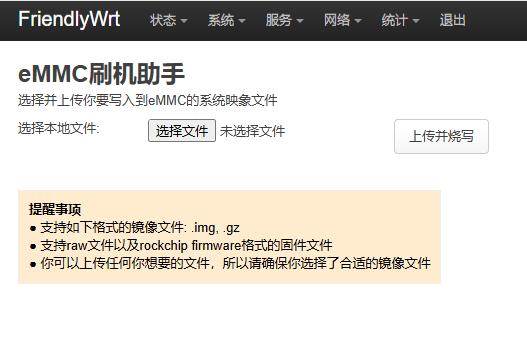
5.3.4 Adblock

5.3.5 统计
如温控统计、处理器统计等:


5.4 Mcuzone新增功能
Mcuzone系统烧写包版本:friendlywrt_23.05_20241022_rk3528_arm64_sd.img.gz
5.4.1 通过4G模组、外置网卡上网
经我们测试,在友善电子FriendlyWrt中,测试成功的4G模组、外置网卡、在用Mcuzone系统烧写包版本正常烧写后,也能测试成功,测试步骤相同。
5.4.2 执行AT命令
Mcuzone的系统烧写包内置串口软件minicom,因此可以执行AT命令。
登录后台页面后,选择“服务 - 终端”,使用登录后台页面的账号密码登录终端:
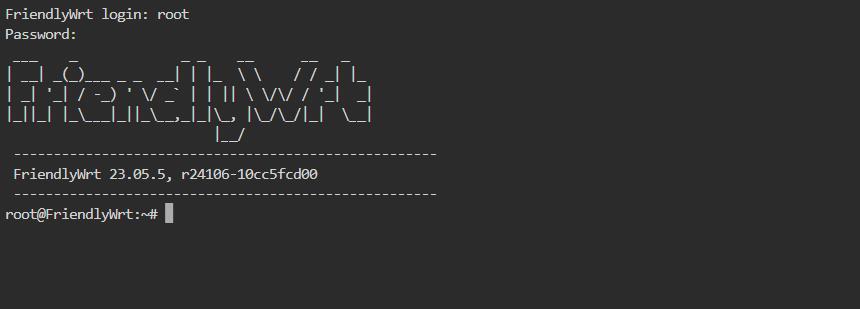
以国产cat4模块为例,在终端中执行命令lsusb,如下图所示:
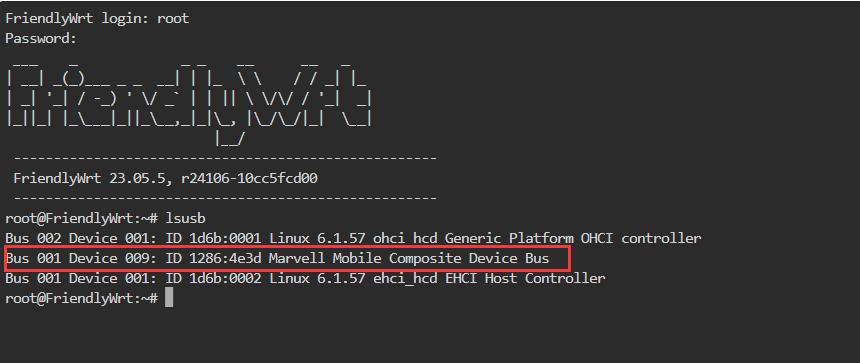
本模块的id为1286 4e3d,记录下这个值。
使用下列命令打开ttyUSB串口,其中echo后面的值就是之前记录的ID值:
modprobe option
sh -c 'echo 1286 4e3d > /sys/bus/usb-serial/drivers/option1/new_id'

执行上述两条命令之后执行:
ls /dev
此时应该能看到dev设备下有ttyUSB0-2三个设备:
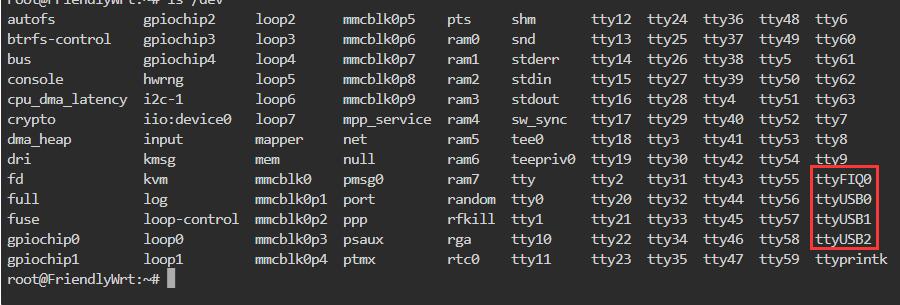
通过minicom打开AT命令串口:
minicom -D /dev/ttyUSB1
如果需要查看回显,请键入命令:ate1,然后回车,继续键入其它命令,回车可以看到结果。
用AT+CPIN?来检查SIM是否正常插入并识别;
用AT+CSQ来检查信号强度,第一个值是0-31,需要25以上才算信号质量良好;
用AT+COPS?来检查注网情况,双引号内是运营商代码,最后一个数字是网络模式,7代表4G。
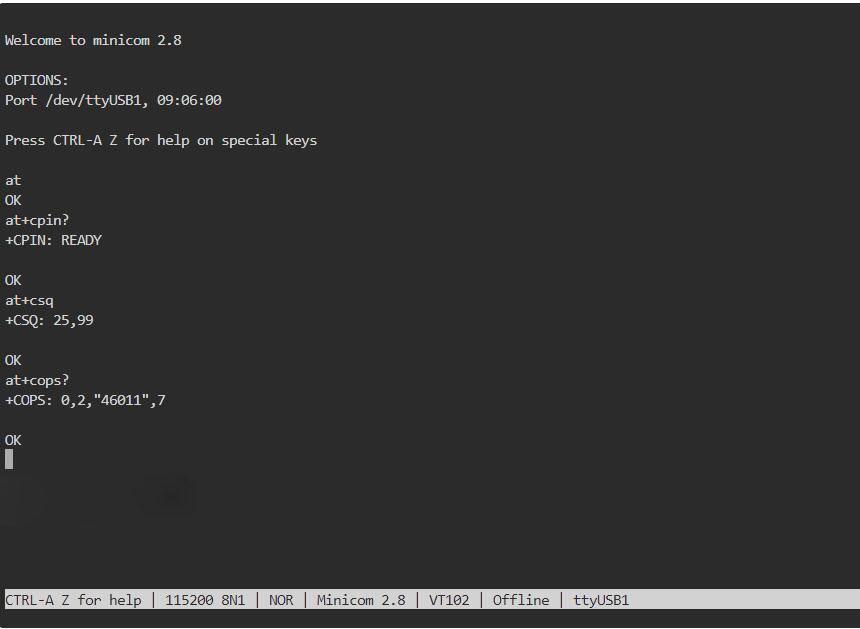
常用AT命令:
1. 检查SIM卡是否识别到:
at+cpin?
返回ready表示卡已识别,返回error要检查硬件
2. 检查天线信号质量:
at+csq
返回值在26-31表示信号OK,信号满格31;返回值在20-25表示信号勉勉强强;返回值在20以下表示信号比较糟糕或者天线没接
3. 检查注网情况:
at+cops?
正常应该返回运营商代码和7,7代表4G。
注意,以上命令只有at+csq不要加问号,另外两条命令需要加问号。
4. 查看4G模块的IMEI码:
at+cgsn
5. 重启4G模块(有时候如果重插SIM卡,热插拔不一定管用,可以用这个reset命令来复位模块):
at+reset
6. 关闭射频:
at+cfun=0
开启射频:
at+cfun=1
上述两条命令成对使用,可以在不重启4G模组的情况下让模组重新注网。
5.4.3 其它功能


联系我们
电话:13957118045
如本页面有任何疏漏、错误或者侵权,请通过上述途径联系我们,谢谢!
Copyright 2004-2024 野芯科技




 QQ:8204136
QQ:8204136